前回の記事「Gitを使用する(1)」では、GitHubにアカウントを作成し、GitHubを使用するための準備を行いました。
今回はリポジトリを作成してみましょう。
リポジトリとは
リポジトリとは、ファイルやディレクトリを保存しておく場所のことです。
GitHubにおいては、ローカルリポジトリとリモートリポジトリの2種類があります。
ローカルリポジトリとリモートリポジトリ
ローカルリポジトリとは自分のマシン内のファイル置き場を表し、通常はこちらで作業を行います。ロカールのリポジトリへファイルを置くことをコミットと呼びます。
ローカルでの作業が完了したら、リモートリポジトリ(一般的にはサーバーにあります)にファイルを置きます。リモートリポジトリへファイルを置くことをプッシュと呼びます。
リポジトリを作成しよう
それではリポジトリを作成してみましょう。ここで作成するリポジトリはリモートリポジトリです。リモートリポジトリは前回作成したGitHubへ作成します。
GitHubにログインしたら、画面右上の「+」ボタンをクリックします。メニューが表示されるので「New repository」をクリックします。
次に、「Repository name」欄に作成するリポジトリの名前を入力して、[Create Repository]ボタンをクリックします。
ここではリポジトリ名を「XamariSample」として作成することとします。
リポジトリの作成が完了すると、以下のような画面になります。
リポジトリの名前を変えるには?
誤った名前でリポジトリをさくせい作成した場合の対処方法を見ていきましょう。
削除して作成し直すという手もありますが、ここではリポジトリ名を変更してみましょう。
リポジトリを変更するには、先ほどの画面で[Settings]のリンクをクリックします。
Settingsのページに遷移するので、Repository name欄に変更後の名前を入力して[Rename]ボタンをクリックします。
このSettingsページではリポジトリの削除も可能です(次項で説明します)。
「XamarinSample」から「Xamarin」に変更すると以下のようにリポジトリが作成されます。
リポジトリを削除するには?
今度はリポジトリを削除してみましょう。
Settingsページの下の方に「Danger Zone」というエリアがあります。
この中にある[Delete this repository]をクリックすることでリポジトリを削除することができます。
[Delete this repository]をクリックするとウィンドウが表示されるので、削除するリポジトリの名前を入力して[I understand the …]というボタンをクリックします。これでリポジトリは削除されます。
ディレクトリを作成するには?
作成したリポジトリにディレクトリを作成する方法を見ていきましょう。
新規でリポジトリを作成した場合、「Code」タブの画面は以下のようになっています。リポジトリのURLの下に.gitignore. というリンクがあるのでクリックします。
リポジトリの横に入力欄があるので「作成したディレクトリ名」+「/」を入力することでディレクトリが追加されます。
最後にファイル名を入力してコミットをするとディレクトリが作成されます。なお、以下のように最後に「.gitignore」と入力すると、テンプレートを使用できます。
コミットは画面下にある[Commit new file]ボタンをクリックします。


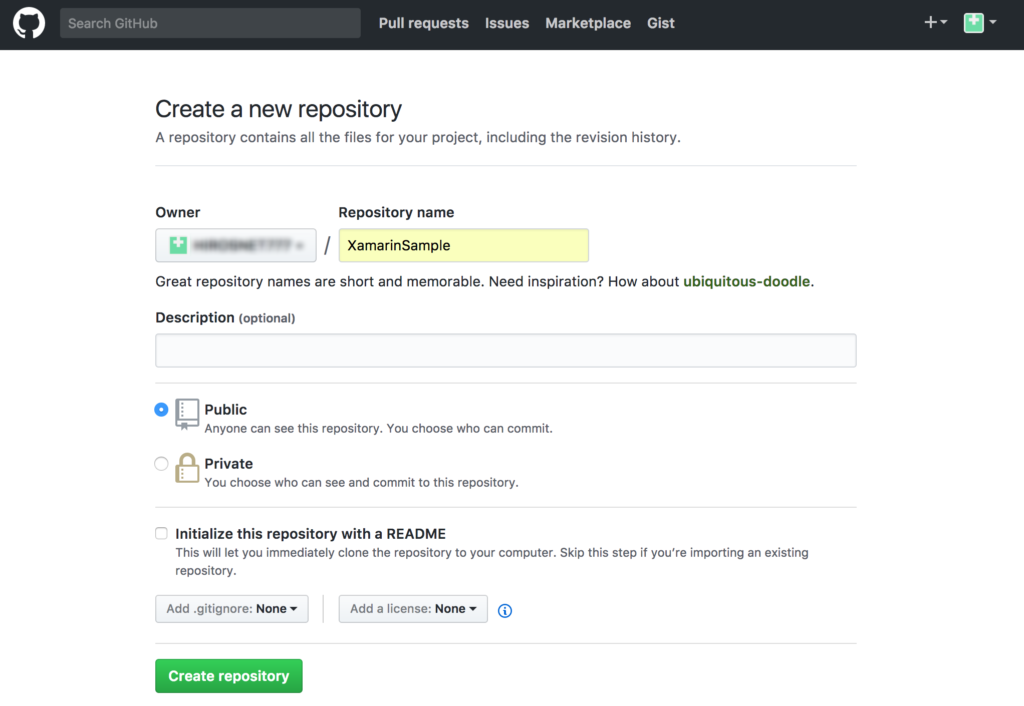
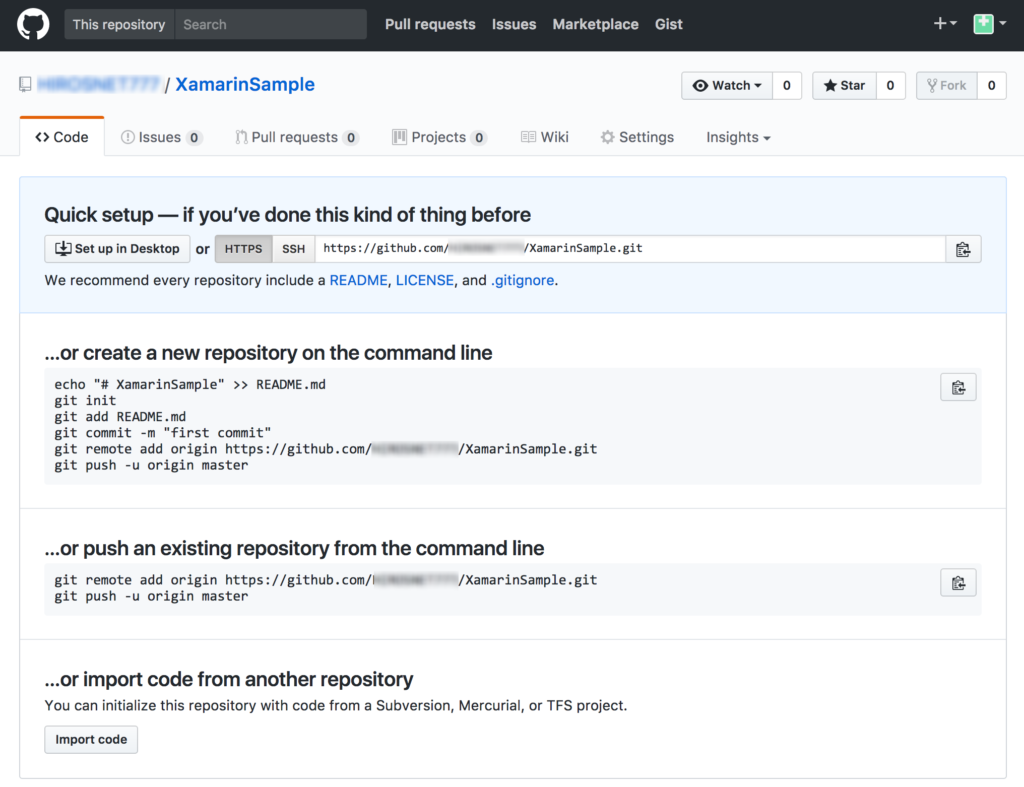

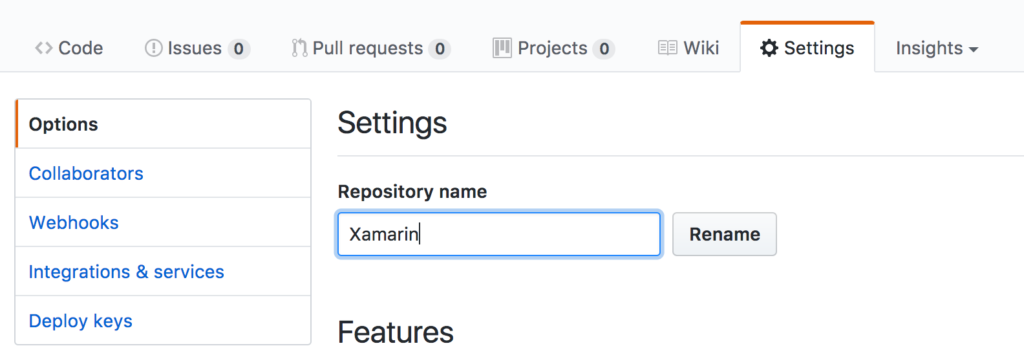

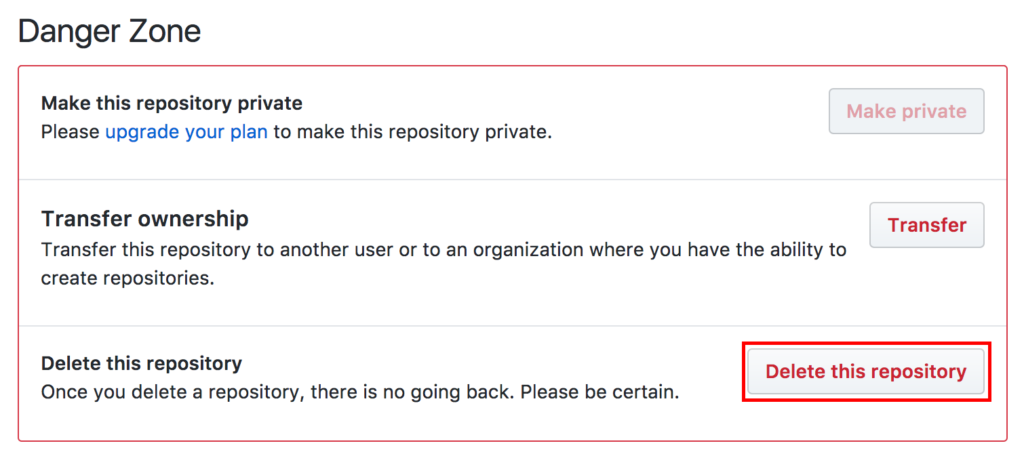
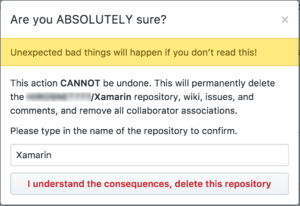
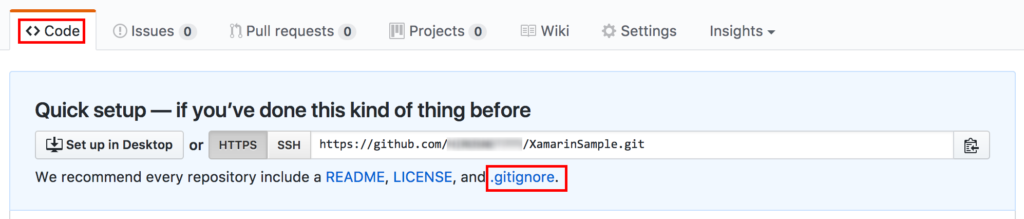


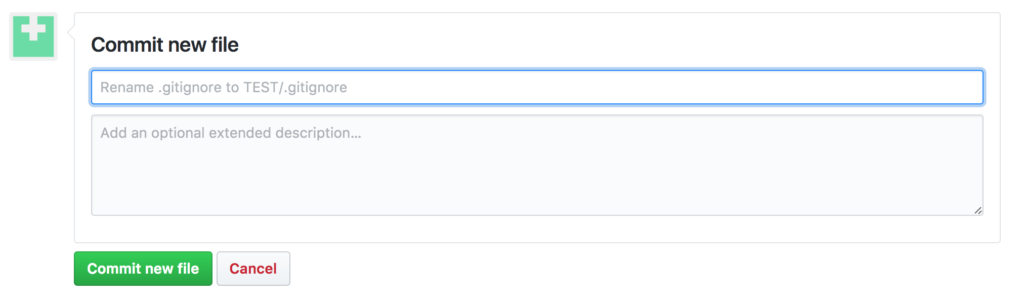

コメント